ExpressVPN za Mac: Najnovejše posodobitve in nadgradnje programske opreme
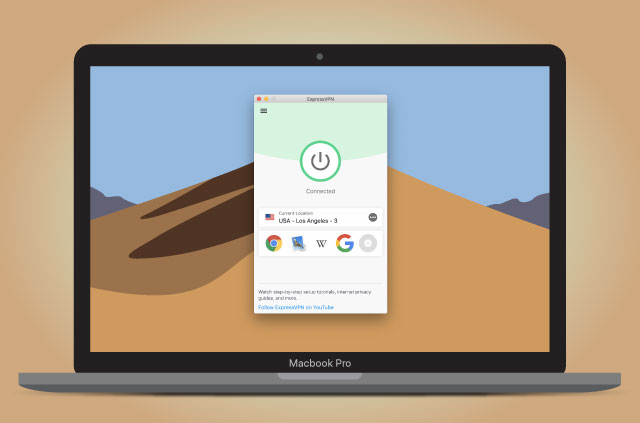
Za starejše različice programa ExpressVPN za Mac kliknite tukaj
Pozdravljeni, Mac uporabniki! Ste pripravljeni na nadgradnjo ExpressVPN? Potem imate srečo! Najnovejša aplikacija ExpressVPN za Mac je tu in je polna novih funkcij, ki jih ne moremo čakati, da jih uporabimo.
1. Popolnoma nov dizajn aplikacij
Eleganten novi vmesnik je bil preoblikovan od začetka do konca, da je lažja navigacija. Ne glede na to, ali ste novinec VPN ali sezonski protokolar, nova aplikacija v manj klikih naredi točno tisto, kar potrebujete..
2. Bližnjice v aplikaciji vas hitro pripeljejo tam, kjer želite biti!
Novi dizajn vsebuje orodje, ki vam omogoča varno in hitro zagon najljubših aplikacij in spletnih mest po povezavi s ExpressVPN.
Vrstico bližnjic lahko preprosto prilagodite tako, da vključuje katero koli aplikacijo in spletno mesto, ki ga želite!
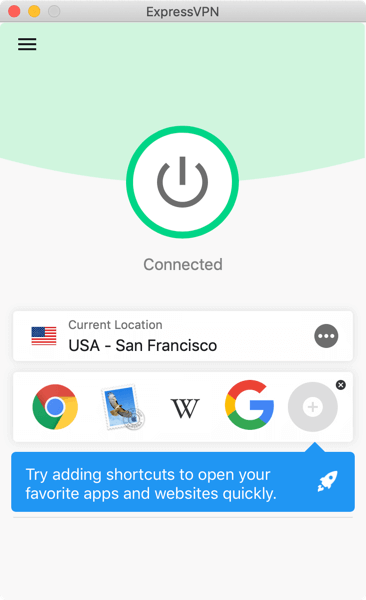
3. Zamenjava lokacije z enim dotikom
Najnovejša aplikacija ima neposreden dostop do vaših najnovejših lokacij, kar omogoča enostavno preklapljanje lokacij VPN z enim dotikom.
Če uporabljate eno lokacijo VPN za pretakanje videoposnetkov doma in drugo za zasebnost pri delu, lahko zdaj brez težav preklapljate med njimi, ne da bi zapustili začetni zaslon aplikacije.
4. Nove lokacije VPN je enostavno najti
Nova intuitivna zasnova pomeni, da lahko v nekaj sekundah najdete in se povežete na želeno mesto VPN.
Povej nam kaj misliš
Kako vam je všeč nova aplikacija? Všeč nam je ali ne ljubimo tako zelo, radi bi slišali vaše misli. ExpressVPN se nenehno izboljšuje, da bi zagotovili, da je naša aplikacija najboljša tam.
Ali obstajajo funkcije, ki bi jih radi videli v naslednji posodobitvi? Sporočite nam v spodnjih komentarjih!
Prejšnje posodobitve aplikacije Mac
ExpressVPN 6.5 za Mac
Najnovejša aplikacija ExpressVPN za Mac se ponaša z novo funkcijo deljenega tuneliranja, kar vam omogoča, da kar najbolje izkoristite svoj VPN.
Whoa! Split tuneliranje! Kaj je to?
Delitev predorov vam omogoča, da izberete, katere aplikacije bodo uporabljale VPN in katere ne bodo, če je računalnik povezan z ExpressVPN.
Kako uporabljati ExpressVPN split tunneling na Macu
Če želite v računalniku Mac omogočiti razdelitev tunelov, odprite meni Nastavitve v meniju ExpressVPN in potrdite polje »Povezava na aplikacijo«.
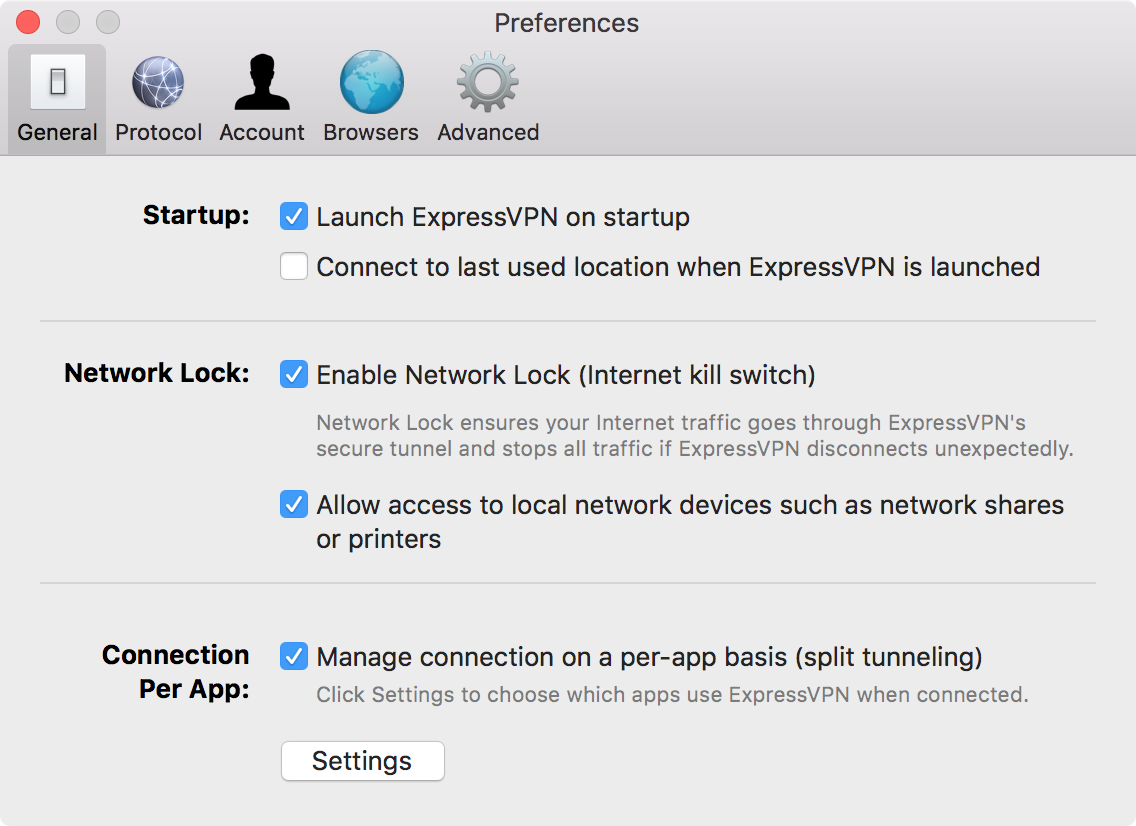
Kliknite na Nastavitve, in prikazalo se bo pojavno okno, ki vam omogoča, da izberete najboljšo možnost delitve predorov za svoje potrebe.
Odločite se lahko, da boste določili ves promet za uporabo VPN:
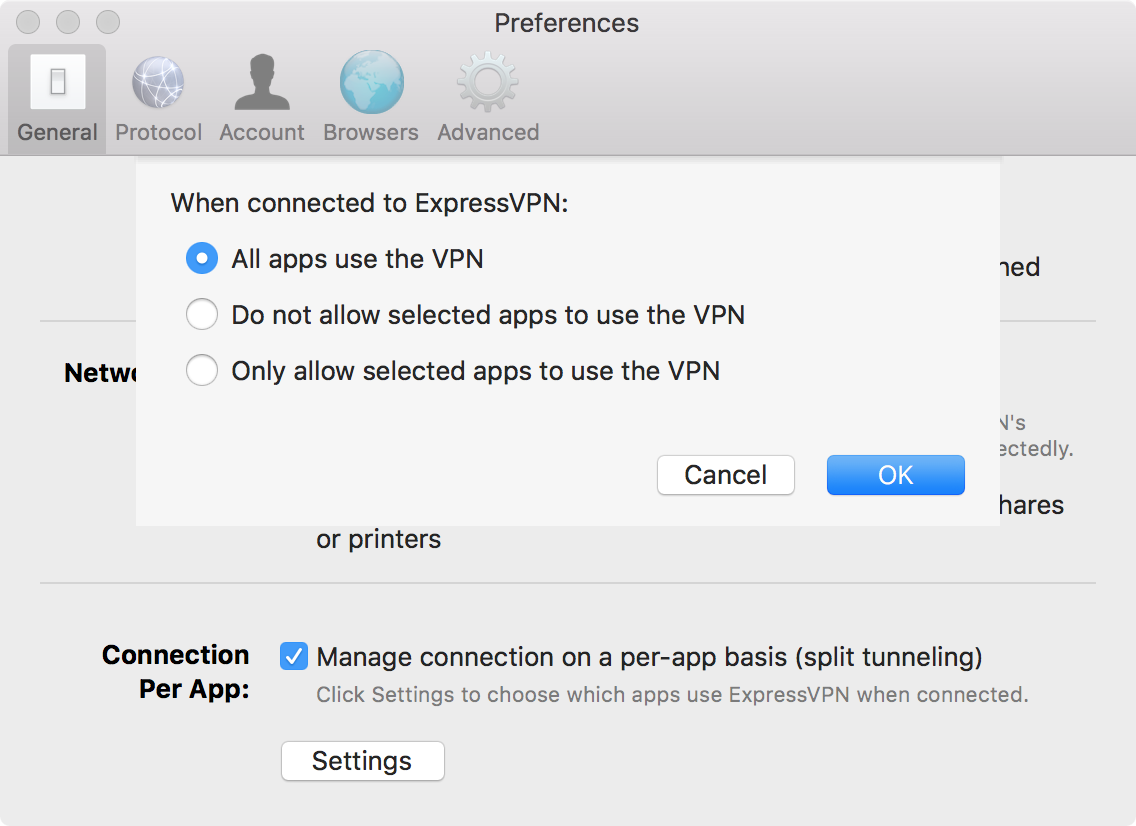
Ali pa izberite aplikacije, ki ne bo uporabil VPN:

To je lahko koristno, če želite videti rezultate lokalnih iskalnikov namesto rezultatov iskanja, ki ustrezajo vašemu mestu VPN. Odličen je tudi za brskanje po lokalnih spletnih mestih.
Določene aplikacije lahko konfigurirate tudi uporabite VPN:
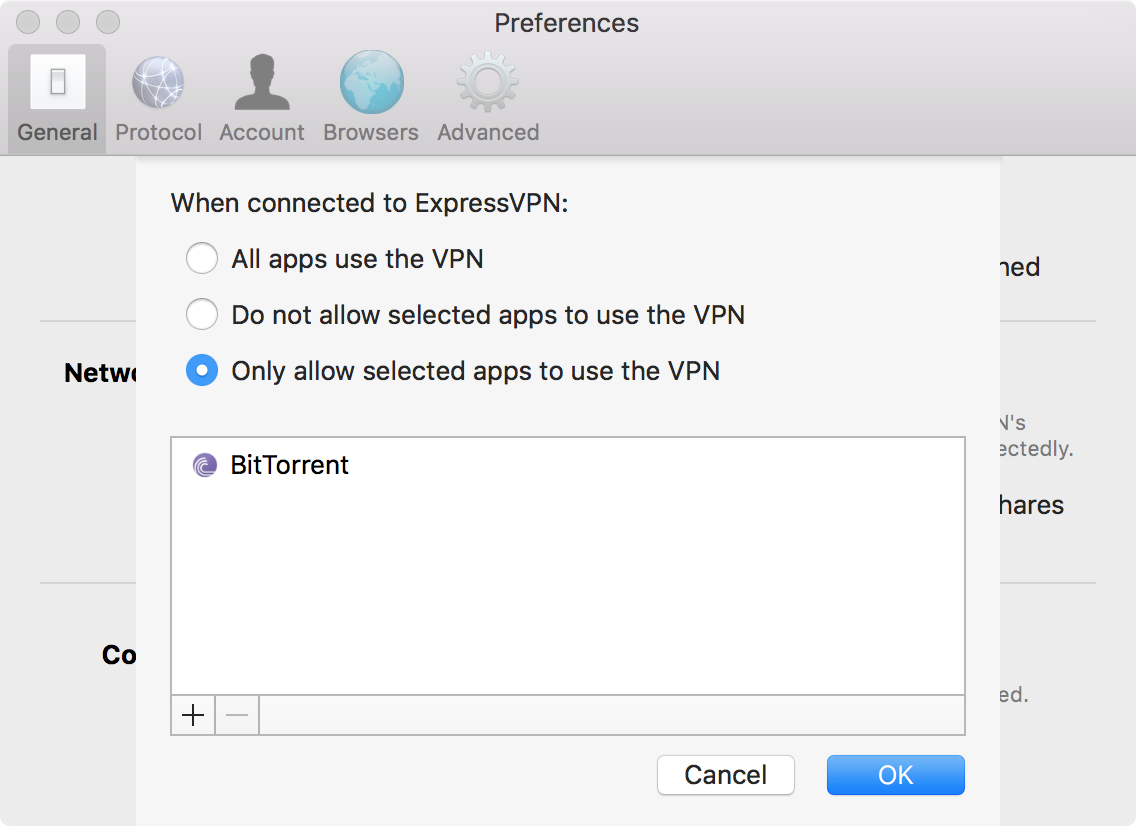
To je odlično, če želite zaščititi nekatere vidike uporabe interneta, vendar želite redno povezavo za druge.
Kaj je tako super pri VPN-ju z razdelitvijo tunelov?
Osnovni VPN usmeri ves vaš internetni promet skozi šifriran predor, da zaščiti vaše podatke pred hekerji in neodzivnimi lastniki.
Brez VPN-ja z možnostmi delitve predorov lahko pridete do situacij, ko:
- Hkrati ne morete dostopati do tujih in lokalnih spletnih storitev
- Prenos vseh podatkov prek VPN vpliva na hitrost nekaterih spletnih storitev
Z VPN z deljenim tuneliranjem lahko:
- Pretočite tuje videoposnetke med uporabo spletnih storitev z lokalnih naslovov IP
- Prenesite varno, ne da bi vplivali na hitrost drugih spletnih storitev
Kako pridobiti ExpressVPN v6.5 za Mac
Če želite dobiti ExpressVPN 6.5 za Mac, sledite tem korakom:
Prijavite se v svoj račun s klikom na MOJ RAČUN povezavo na vrhu zaslona.
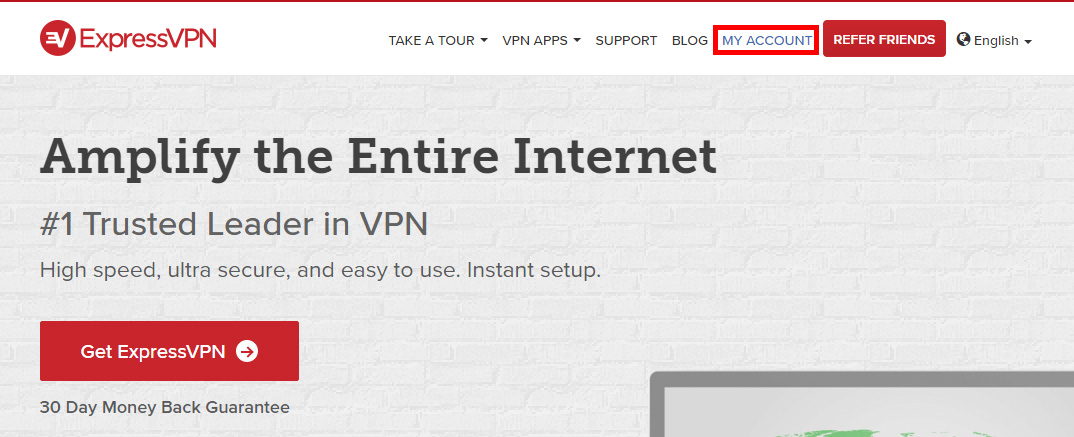
Ko se prijavite, kliknite Nastavite ExpressVPN. Odprli se boste na strani za prenose.
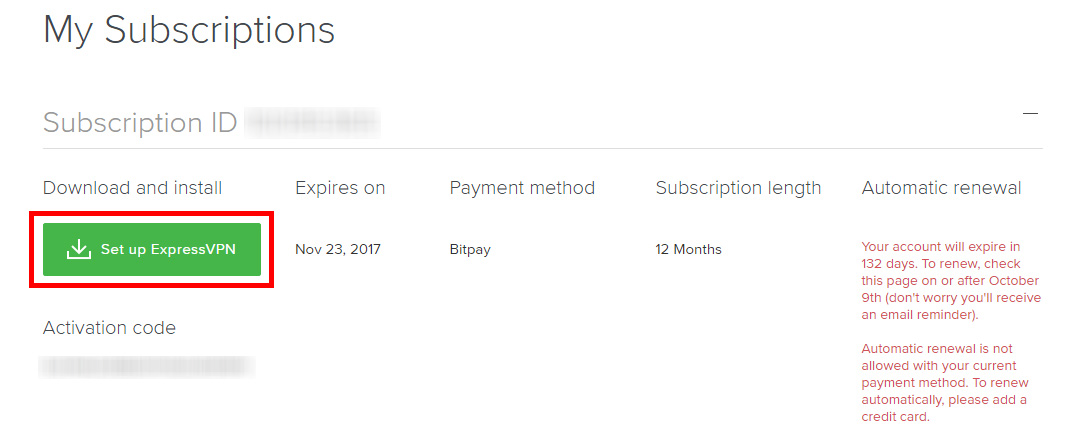
V razdelku za Mac kliknite ikono Prenesi gumb. Datoteka se bo začela nalagati na vaš računalnik. Sledite navodilom na zaslonu, da namestite aplikacijo. (Če je vaša aplikacija trenutno onemogočena, na poziv preprosto kopirajte in prilepite aktivacijsko kodo.)
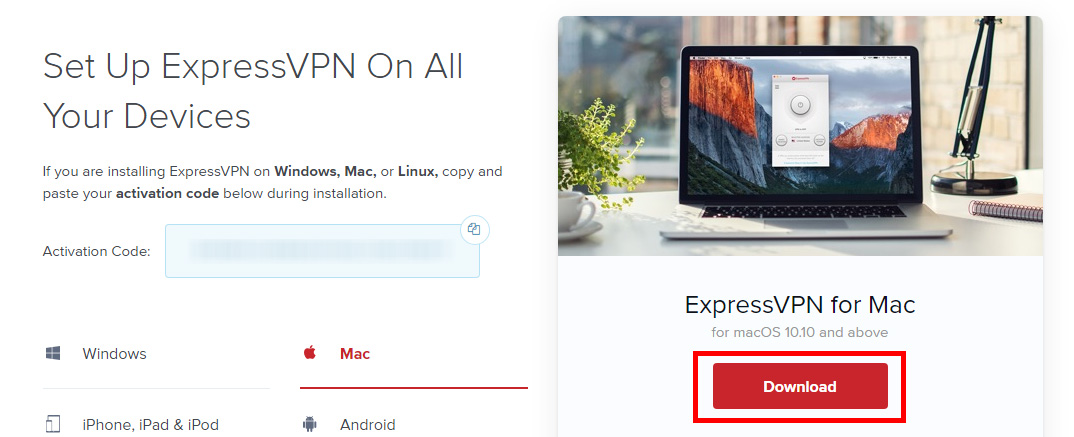
Sporočite nam, kaj mislite!
Ste posodobili na ExpressVPN različico 6.5? Kaj menite o novi sladki funkciji delitve predorov? Mi bi radi vedeli! Delite svoje misli v spodnjih komentarjih ali pa nam vpišite v Facebook ali Twitter. ?
ExpressVPN 5.0 za Mac
Novo leto, nov pogled
Navdušeni smo nad predstavitvijo naše najlepše aplikacije do zdaj!
Nič se ni spremenilo pod pokrovom, vendar smo se počutili, da je čas, da se naši aplikaciji posvetimo.
Tu je sporočilo možganov novega dizajna, naše UX oblikovalke, Jenny:
Eden od naših ciljev je bil narediti aplikacijo enostavnejšo. Želeli smo opozoriti na to, kako aplikacija varuje vašo internetno povezavo. Ko niste povezani z aplikacijo, je ikona odprt ključavnico, ko pa ste povezani, je omarica zaprta. Upamo, da vam bo vsem všeč nov dizajn!
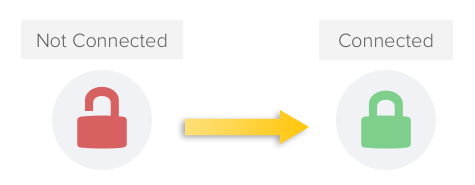 Podstavki za zaklepanje označujejo, ali ste povezani s šifriranim tunelom VPN.
Podstavki za zaklepanje označujejo, ali ste povezani s šifriranim tunelom VPN.
Kako do ExpressVPN v5 za Mac
Če želite dobiti ExpressVPN 5.0, sledite tem korakom:
Če imate ExpressVPN v4.x, kliknite Posodobitev obvestila, da prenesete najnovejšo aplikacijo.
Lahko pa se prijavite na naše spletno mesto s klikom na MOJ RAČUN povezavo na vrhu zaslona.

Na strani za prijavo vnesite svoj email naslov in geslo, in kliknite VPIS.
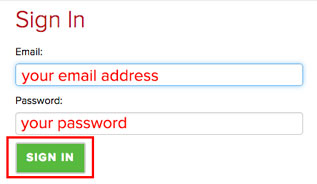
Ko se prijavite, kliknite Nastavite ExpressVPN. Odprli se boste na strani za prenose.
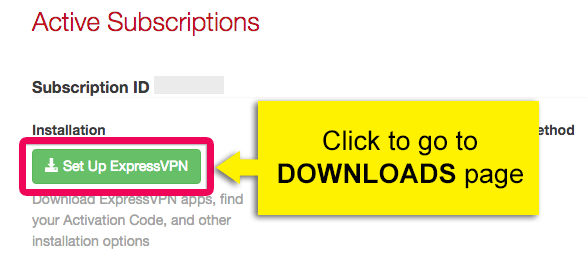
V razdelku za Mac OS kliknite na PRENESI ZDAJ gumb ExpressVPN 5.0. Datoteka se bo začela nalagati na vaš računalnik.
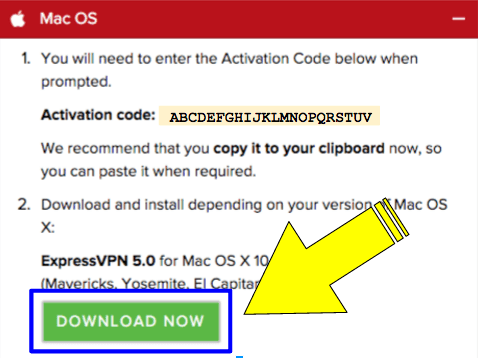
Za podrobnejša navodila o namestitvi ExpressVPN 5.0 si oglejte naš vodnik:
- VODENJE: Kako nastaviti ExpressVPN 5.0 za Mac
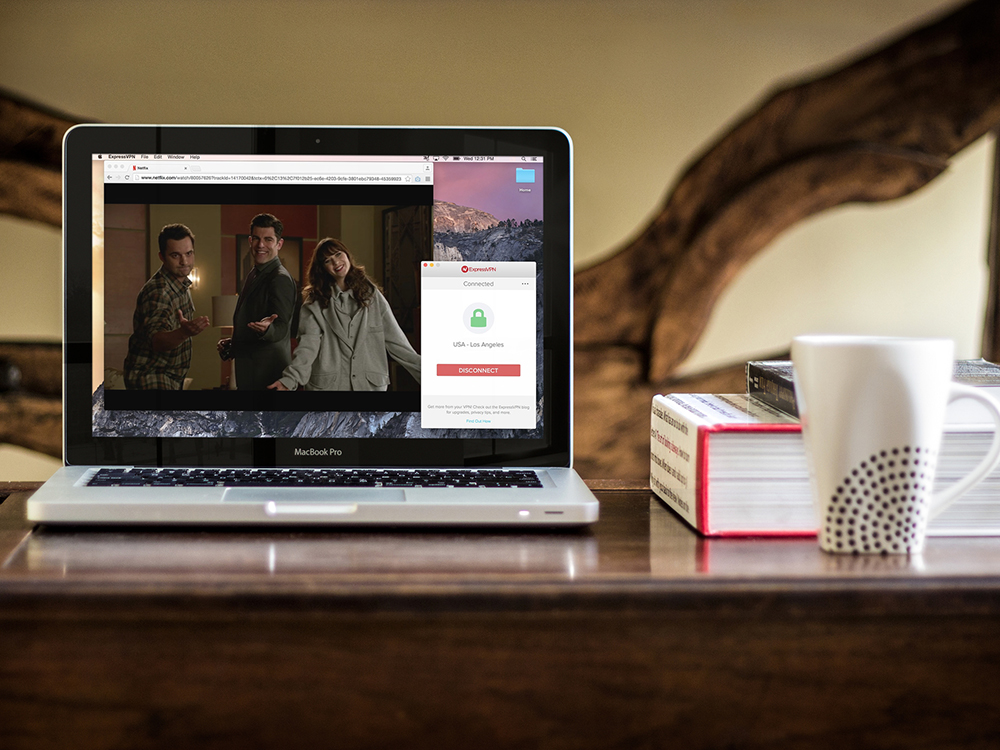 Zahvaljujoč našemu strežniku v Los Angelesu VPN, gledamo Novo dekle na Netflixu. (Shh, ne povej šefu!)
Zahvaljujoč našemu strežniku v Los Angelesu VPN, gledamo Novo dekle na Netflixu. (Shh, ne povej šefu!)
Preizkusite hitrostni test
Čeprav funkcija Speed Test ni nova, vam priporočamo, da jo preizkusite, če je še niste storili. Test hitrosti vam omogoča, da veste, katera lokacija strežnika vam bo dala najhitrejše hitrosti.
Če niste prepričani, kako uporabljati rezultate hitrostnih testov, preberite naš blog o preskusu hitrosti VPN za Mac.
Sporočite nam, kaj mislite!
Ste posodobili na ExpressVPN različico 5? Kaj menite o našem novem videzu? Mi bi radi vedeli! Delite svoje misli v spodnjih komentarjih ali nam vpišite v Facebook ali Twitter ��
ExpressVPN 4.0 za Mac
Pozdravi ExpressVPN 4.0 za Mac, navdihnjen s povratnimi informacijami uporabnikov
Vprašali ste, dostavili smo!
Navdušeni smo nad objavo izdaje ExpressVPN 4.0 za Mac.
Z leti smo od vas prejeli številne koristne povratne informacije, naša super uporabniška skupnost. Pozorno smo prisluhnili vašim povratnim informacijam in se zelo trudili, da bi vključili vaše vpoglede v ExpressVPN 4.0.
Največja sprememba, ki jo boste opazili, je, da je nova aplikacija uporabniku prijaznejši kot kdajkoli prej. Izboljšali smo tudi videz in občutek vmesnika, tako da se brezhibno zlije v lepo okolje Yosemite vašega Maca.
Nove lastnosti:
- Eleganten nov dizajn. To je čednejši in enostavnejši vmesnik, ki je narejen tako, da se počuti domače v operacijskem sistemu. In mislimo, da vam bo všeč.
- Priljubljene lokacije. Označite svoje najljubše lokacije kot priljubljene, tako da bodo vedno na dosegu roke.
- Izboljšan izbirnik lokacije. Zdaj lahko hitreje najdete lokacije z novimi seznami lokacij, razvrščenih po regijah in abecedno.
- Samodejna ponovna povezava. Če vaša povezava nepričakovano pade, aplikacija to popravi tako, da se samodejno ponovno poveže na isto lokacijo.
- Brezšivna pomoč v aplikaciji. Če naletite na kakršne koli težave, se lahko preprosto obrnete na ekipo za podporo strankam ExpressVPN neposredno v aplikaciji.
- Vedno poznajte stanje povezave. Nova aplikacija označuje stanje vaše povezave na ikonah priklopne vrstice in menijske vrstice, tako da na prvi pogled poznate stanje povezave. Dodali smo tudi obvestila na namizju, zato vas opozarjamo, če gre kaj narobe.
- Hitra povezava. Uporabniki energije se lahko zdaj povežejo in preklapljajo med lokacijami z dodatno menijsko vrstico v zgornjem desnem kotu zaslona. Zdaj lahko preskočite dodatni korak odpiranja okna ExpressVPN za upravljanje povezave!
Aplikacijo Mac smo včeraj poslali vsem obstoječim strankam z operacijskim sistemom OS X Mountain Lion (10.8) in novejšim.
Oglejte si spodnjo animacijo novega uporabniškega vmesnika in izbirnika lokacije!

Pridobite ExpressVPN 4.0 za Mac
Če želite dobiti to različico, zaženite aplikacijo ExpressVPN Mac in kliknite obvestilo o posodobitvi. Lahko pa se prijavite v svoj račun na našem spletnem mestu in za povezavo za prenos kliknite »Nastavi moj račun VPN«. Upamo, da vam bo všeč toliko, kot smo uživali v izdelavi!
Ko boste novi aplikaciji dali priložnost, bi radi slišali vaše povratne informacije! Pustite nam komentar in sporočite nam vaše misli.
Prikazana slika: PlaceIt je na voljo z licenco Attribution 3.0 Unported (CC BY 3.0)
ExpressVPN 3.037 za Mac
Najava nove različice ExpressVPN za Mac – v3.037
V našo novo novo stranko Mac smo vključili številne vrhunske funkcije. Tukaj je novo
-Priporočljive lokacije strežnika VPN na podlagi rezultatov preskusov hitrosti
-Izberite najvišjo priporočeno lokacijo strežnika samodejno z enim klikom
-Podpora za protokole L2TP / IPSec in SSTP znotraj aplikacije
Če želite spremeniti protokol VPN, ki ga uporabljate, v aplikaciji kliknite gumb »Možnosti«. Koristno je, da preizkusite različne izbire, da ugotovite, kateri protokol najbolje deluje za vas.
Če želite dobiti novo različico, kliknite gumb za nadgradnjo obstoječe programske opreme ali se prijavite v svoj račun na našem spletnem mestu.
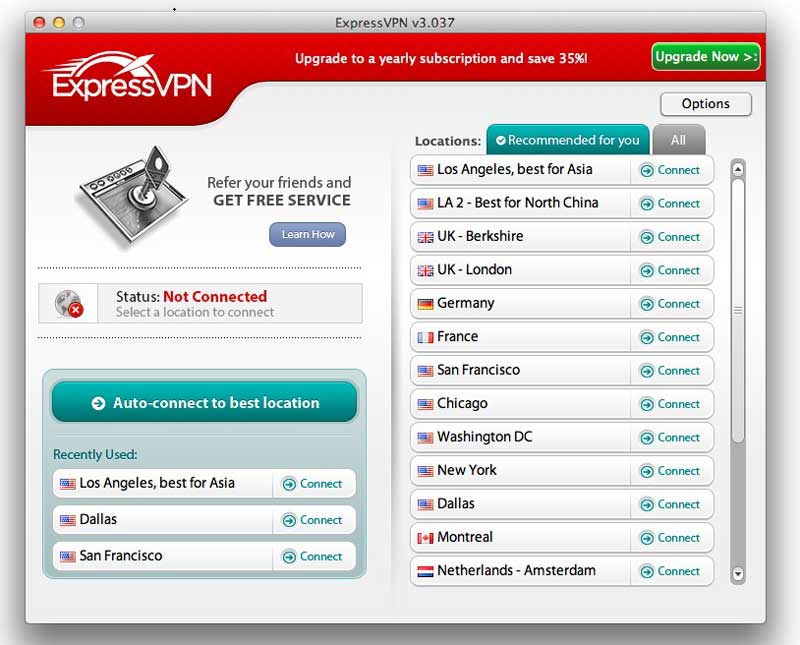
ExpressVPN 3.0 za Mac
Popolnoma nova različica ExpressVPN za Mac – nadgradite zdaj
Z veseljem bomo objavili povsem novo različico ExpressVPN za Mac OS X 10.6 in novejšo različico.
V primerjavi z našo prejšnjo aplikacijo za Mac ponuja:
- Več kot 10 dodatnih strežniških lokacij, vključno s Hong Kongom, Singapurjem, različnimi državami v Evropi in več mesti v ZDA
- Hitrejše hitrosti
- Izboljšana vizualna zasnova
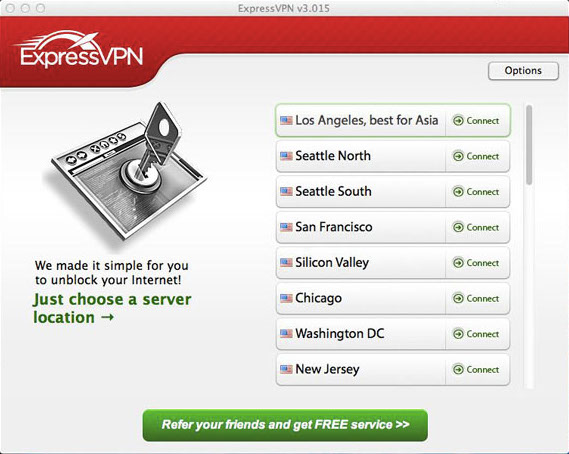
Nadgradnja je brezplačna za vse obstoječe stranke. Če ga želite dobiti zdaj:
- Prijavite se v naš portal za stranke
- Kliknite »Prikaži podrobnosti računa VPN«
- V razdelku »Privzeti račun ExpressVPN« kliknite povezavo za prenos naše aplikacije za Mac
- Kopirajte tam navedeno “aktivacijsko kodo” in jo po namestitvi prilepite v aplikacijo
Pišite nam in z veseljem vas bomo vodili skozi nadgradnjo.

17.04.2023 @ 16:03
tuneliranja pa bi morali uporabljati VPN za vse vaše internetne dejavnosti, kar bi lahko upočasnilo vašo povezavo. Z razdelitvijo tuneliranja lahko izberete, katere aplikacije bodo uporabljale VPN in katere ne, kar vam omogoča hitrejšo in bolj učinkovito uporabo interneta.
Kako pridobiti ExpressVPN v6.5 za Mac
Če želite nadgraditi na najnovejšo različico ExpressVPN za Mac, preprosto odprite aplikacijo in sledite navodilom za posodobitev. Če še niste uporabnik ExpressVPN, lahko prenesete aplikacijo na spletni strani ExpressVPN in se prijavite za brezplačen preizkus.
Sporočite nam, kaj mislite!
Ali ste že preizkusili najnovejšo različico ExpressVPN za Mac? Kaj menite o novih funkcijah, kot je deljenje tuneliranja? Ali obstajajo funkcije, ki bi jih radi videli v prihodnjih posodobitvah? Sporočite nam svoje misli v spodnjih komentarjih!
Novo leto, nov pogled
Začnite leto 2021 z najnovejšo različico ExpressVPN za Mac! Nova aplikacija ima popolnoma prenovljen vmesnik, ki omogoča lažjo navigacijo in hitrejši dostop do vaših najljubših lokacij VPN. Poleg tega lahko zdaj preprosto preklapljate med različnimi lokacijami VPN z enim dotikom.
Kako do ExpressVPN v5 za Mac
Če želite prenesti ExpressVPN v5 za Mac, obiščite spletno stran ExpressVPN in sledite navodilom za prenos in namestitev aplikacije. Če ste že uporabnik ExpressVPN, preprosto od